5 forró új CSS funkciók és hogyan kell használni őket
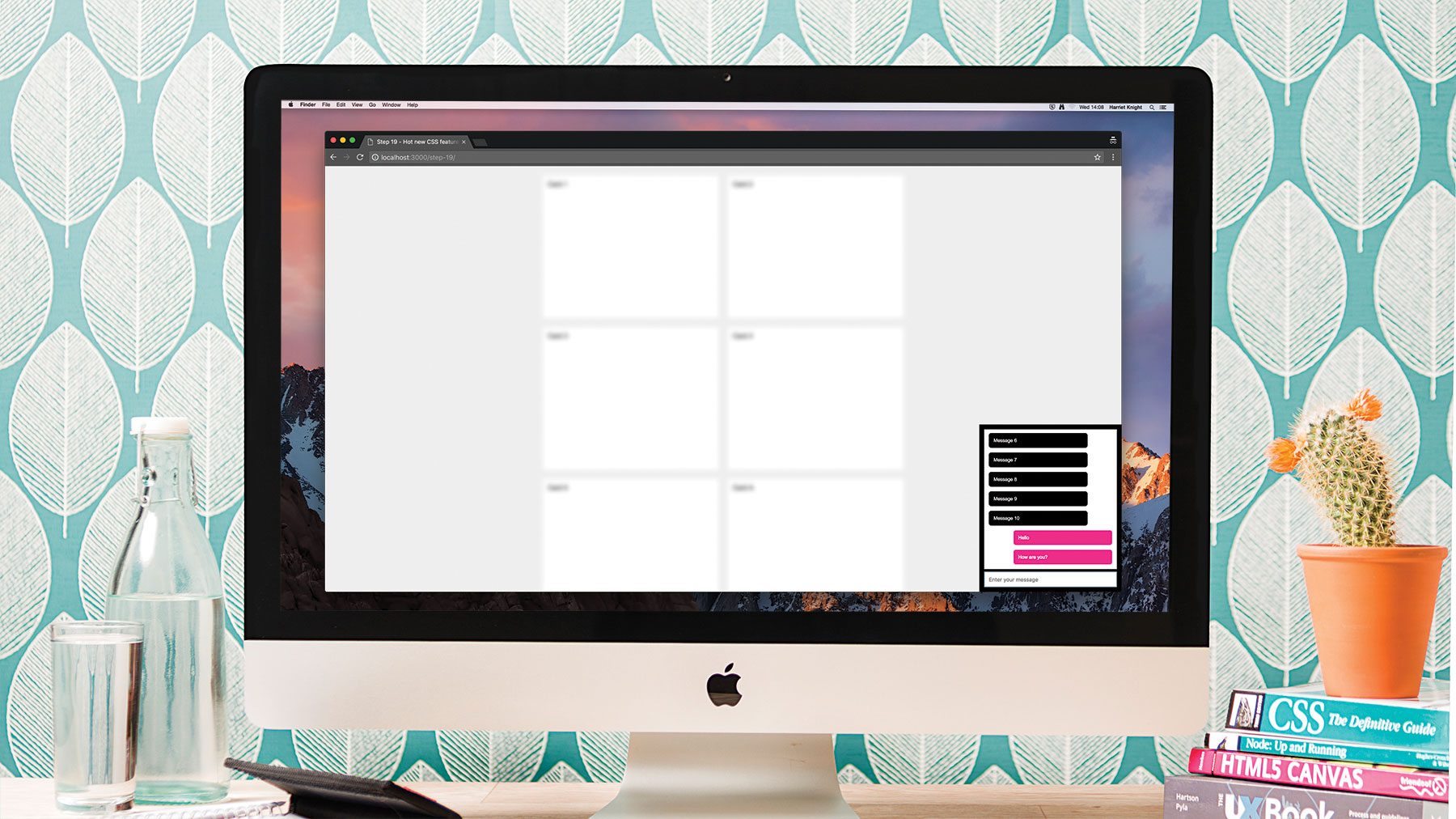
Ebben a cikkben feltárjuk a CSS-re érkező öt új tulajdonságot, nézd meg, hogy mit csinálnak, és hogyan lehet őket gyakorlati felhasználásra a projektekben. Meg fogunk hozni a honlap elrendezés egy olyan oldalra, amely tartalmaz egy hírfékezést és egy kis csevegő dobozt a sarokban. További CSS trükkökért nézzük meg a különböző cikkünket CSS animációs példák . Ha új webhelyet hoz létre, próbálja meg a weboldal építője és győződjön meg róla, hogy böngészhet web hosting Opciók itt.
Ehhez a bemutatóhoz Chrome 65+ vagy Firefox 59+ szükséges. Nézd meg a kísérő github repo a lépésenkénti kódhoz. A következő funkciókat kihasználjuk, hogy jobb tapasztalatot hozzunk létre, és néhány kérdésben dolgozzunk. És ha egy csapat mellett tervezi, használja a legjobbat felhő tároló a dolgokat kohéziós.
CSS kijelzőmodul (3. szint)
- Kijelző: Tartalom;
- W3C állapot - Munkacsoport
- Böngésző támogatás
CSS feltételes szabályok modulja (3. szint)
- @support (...) {...}
- W3C állapot - Jelölt ajánlás
- További irodalom: MDN Web Dokumentumok
A CSS túllépő viselkedési modul (1. szint)
- Túláramlás-viselkedés: tartalmaz;
- W3C állapot - Nem hivatalos
- Böngésző támogatás
- További irodalom: Vegye át a görgetést
CSS-választók modulja (4. szint)
- : Fókuszban
- W3C állapot - Munkacsoport
- Böngésző támogatás
- További olvasás: MDN Web Dokumentumok : Fókuszban , : helyőrző által látható
A CSS elszigetelési modulja (1. szint)
- tartalmazza: festék;
- W3C állapot - Jelölt ajánlás
- Böngésző támogatás
- További irodalom: CSS elszigetelése Chrome 52-ben
01. Állítsa be a HTML-t a hírfedésre
Először be kell állítanunk néhány szuper egyszerű, ismétlődő jelölést a hírfüzetünkhöz. Hozzunk létre egy .tartály div a rendezetlen listán belül. Adja vminek & lt; ul & gt; az osztály .Feed , akkor hozzon létre 10 listát, amely mindegyikét tartalmazza, amely egy div-t tartalmaz a .kártya osztály és a szövegkártya 1, 2-es kártya stb.
Végül hozzon létre egy másikat listaelem 5 és 6 között van egy osztályban .neded - Ez hasznos lesz később - és add hozzá a & lt; ul & gt; belül három listaelemekkel a szövegkártya, a B kártya stb.
& lt; test & gt;
& lt; div osztály = "konténer" & gt;
& lt; ul class = "feed" & gt;
& li & gt; & lt; div osztály = "kártya" & gt; kártya 1 & lt; / div & gt; & lt; / li & gt;
& li & gt; & lt; div osztály = "kártya" & gt; kártya 2 & lt; / div & gt; & lt; / li & gt;
& li & gt; & lt; div osztály = "kártya" & gt; kártya 3 & lt; / div & gt; & lt; / li & gt;
& li & gt; & lt; div osztály = "kártya" & gt; kártya 4 & lt; / div & gt; & lt; / li & gt;
& li & gt; & lt; div osztály = "kártya" & gt; kártya 5 & lt; / div & gt; & lt; / li & gt;
& lt; li osztály = "beágyazott" & gt;
& lt; ul & gt;
& li & gt; & lt; div osztály = "kártya" & gt; kártya A & lt; / div & gt; & lt; / li & gt;
& li & gt; & lt; div osztály = "kártya" & gt; kártya B & lt; / div & gt; & lt; / li & gt;
& li & gt; & lt; div osztály = "kártya" & gt; kártya c & lt; / div & gt; & lt; / li & gt;
& lt; / ul & gt;
& lt; / li & gt;
& li & gt; & lt; div osztály = "kártya" & gt; kártya 6 & lt; / div & gt; & lt; / li & gt;
& Li & gt; & lt; div osztály = "kártya" & gt; kártya 7 & lt; / div & gt; & lt; / li & gt;
& li & gt; & lt; div osztály = "kártya" & gt; kártya 8 & lt; / div & gt; & lt; / li & gt;
& li & gt; & lt; div osztály = "kártya" & gt; kártya 9 & lt; / div & gt; & lt; / li & gt;
& li & gt; & lt; div osztály = "kártya" & gt; kártya 10 & lt; / div & gt; & lt; / li & gt;
& lt; / ul & gt;
& lt; / div & gt;
& lt; / test & gt; 02. Stílus A hírfedény
Most hozzá kell adnunk néhány gyors stílusot, hogy ez úgy kezdjen, mint egy hírfék. Először adhatunk & lt; test & gt; finom szürke háttér színe. Majd adj .tartály Max-szélesség 800px és használat Margó: 0 Auto; hogy középen legyen.
Adjunk tovább .kártya fehér háttér, 10px párnázás és margó és végül a Min-Magasság 300px -ból - ez elegendőnek kell adnia ahhoz, hogy az oldal görgethető legyen. Végül megszórjuk a flexbox mágiát a .Feed Ahhoz, hogy az elemek szépen áramlik, két soronként.
.Feed {
Kijelző: FLEX;
Flex-Wrap: Wrap;
}
.Feed li {
Flex: 1 0 50%;
} 03. Rögzítse az elrendezési problémákat
Ha lefelé görgetheti a listát, észre fogja, hogy kártyáink a beágyazott listában, a Card A - C, néhány elrendezési problémát okoz. Ideális esetben szeretnénk, ha a kártyák többi részével áramolnának, de mindegyikük egy blokkban össze van ragasztva. Ennek oka az, hogy egy flex tartály - amelyet használnak Kijelző: FLEX - csak a közvetlen gyermekeit (azaz a listaelemeket) rugalmas elemekre teszi.
Most, általában az egyetlen módja annak, hogy ezt rögzítsük a jelölés megváltoztatása, de úgy teszünk, mintha nincs ilyen luxusod. Talán a hírfedeg jelölést egy harmadik féltől származó szkript generálja, vagy örökölt kódot, amelyet csak a Reskin akarsz. Szóval hogyan javíthatjuk ezt?
Találkozik Kijelző: Tartalom . Ez a kis egybélés lényegében egy elem viselkedik, mintha nincs ott. Még mindig látod az elem leszármazottait, de maga az elem nem befolyásolja az elrendezést.
Mert úgy teszünk, mintha nem tudunk megváltoztatni a jelölést (csak erre a lépésre), egy kicsit okos lehetünk erről, és hogy a .kártya Elements A Flex elemek és szinte teljesen figyelmen kívül hagyják a lista jelölését.
Először távolítsa el a meglévő .Feed li osztály, majd használja Kijelző: Tartalom mindkettőnek & lt; ul & gt; és & lt; li & gt; Elemek:
.feed ul,
.feed li {
Kijelző: Tartalom;
} Most meg kell látnod a sorrendben folyó kártyákat, de elvesztettük a méretezést. Rögzítse azt, hogy a flex tulajdonság hozzáadásával a .kártya helyette:
.Card {
Flex: 1 0 40%;
} Ta-da! A kártyáink most a flexbox csodáit használják, mintha a szerkezeti rendezetlen lista jelölése nem létezik.
Mint oldali jegyzetként lehet, hogy kíváncsi, hogy miért flexi alapon Az érték 40% -ra van állítva. Ez azért van, mert a .kártya az osztálynak van egy margója, amely nem szerepel a szélesség számításában, amint azt a használat során elvárnád Box-méretezés: Border-Box . Ahhoz, hogy dolgozzunk, csak be kell állítanunk flexi alapon Elég nagy ahhoz, hogy a csomagolás a szükséges ponton, és a Flexbox automatikusan kitölti a fennmaradó helyet.
04. Fedezze fel a funkciók lekérdezéseit
Habár Kijelző: Tartalom Pontosan mit kell, amire szükségünk van, még mindig csak a W3C munkatervezetében van. És a Chrome támogatásban csak 2018 márciusában megjelent 65 verzióban érkezett meg. Hihetetlenül a Firefox 2015 áprilisáig támogatott!
Ha letiltja a devtools stílusát, akkor látni fogja, hogy a változásaink egy kicsit rendetlenséget tettek az elrendezéssel, amikor Kijelző: Tartalom nem alkalmazzák. Szóval mit tehetünk ezzel kapcsolatban? Idő a következő új funkciókhoz - Jellemzői lekérdezések.
Ezek a munkák, mint a média lekérdezések, de lehetővé teszik, hogy megkérdezze a böngészőt - a CSS-t használva - ha egy tulajdonság és érték kifejezés támogatott. Ha vannak, a lekérdezés belsejében található stílusok kerülnek alkalmazásra. Most menjünk át Kijelző: Tartalom stílusok egy funkciók lekérdezésére.
@Supports (kijelző: tartalom) {
.feed ul,
.Feed li {
Kijelző: Tartalom;
}
.card {
Flex: 1 0 40%;
}
} 05. Használja a "nem" egy tisztább kimenetelét
Normális körülmények között ez a fajta progresszív növelése forgatókönyv leszünk használni a lekérdezés adni az új stílus, de ez is le kell tiltani a néhány eredeti stílus szükséges tartalék elrendezést.
Azonban eldöntheti, hogy mivel a funkciók lekérdezések támogatása nagyon jó (ha figyelmen kívül hagyja az IE), akkor ténylegesen szeretné használni a funkció lekérdezését nem operátor. Úgy működik, mintha elvárnád, így újra alkalmazhatjuk az eredeti Flex Tulajdonságok a listákhoz, amikor Kijelző: Tartalom nem támogatott:
@supports nem (kijelző: tartalom) {
.feed li {
Flex: 1 0 50%;
}
} Benne nem lekérdezés, hozzáadhatunk néhány stílusot, hogy a .neded Az elemek alapvetően újra alkalmazzák azt, amit örökölt a használatával Kijelző: Tartalom .
Feed Li.Neded {
Flex alap: 100%;
}
.feed li.ned ul {
Kijelző: FLEX;
Flex-Wrap: Wrap;
} 06. Egy lépéssel tovább
Már láthatja a funkciók lekérdezéseinek lehetőségét, de az igazán hűvös dolog az, hogy kombinálhatja a kifejezést a három rendelkezésre álló szolgáltatóval: és , vagy és nem . Talán megnézhettük Kijelző: FLEX Támogatás, majd adjunk hozzá egy úszóalapú bilincset.
Nem fogjuk ezt megtenni, de ha először módosítnánk, módosítjuk a két jellemzői lekérdezést:
@Supports (kijelző: flex) és (kijelző: tartalom) {
...
}
@supports (kijelző: flex) és (nem (kijelző: tartalom)) {
...
} Bónuszként tesztelheti az egyéni tulajdonságok támogatását is:
@supports (-foo: zöld) {
...
} 07. Csevegő doboz hozzáadása
Most van egy szép hírfüzetünk a helyén, adjunk hozzá egy kis csevegő dobozt, amely a képernyő jobb alsó sarkában van rögzítve. Szükségünk lesz az üzenetek listájára és egy szövegmezőre, amelybe a felhasználó beírja az üzenetet. Adja hozzá ezt a blokkot a nyílás után & lt; test & gt; címke:
& lt; div osztály = "chat" & gt;
& lt; div osztály = "üzenetek" & gt;
& lt; ul & gt;
& li & gt; & lt; div osztály = "üzenet" & gt; üzenet 1 & lt; / div & gt; & lt; / li & gt;
& li & gt; & lt; div osztály = "üzenet" & gt; üzenet 2 & lt; / div & gt; & lt; / li & gt;
& li & gt; & lt; div osztály = "üzenet" & gt; üzenet 3 & lt; / div & gt; & lt; / li & gt;
& li & gt; & lt; div osztály = "üzenet" & gt; üzenet 4 & lt; / div & gt; & lt; / li & gt;
& li & gt; & lt; div osztály = "üzenet" & gt; üzenet 5 & lt; / div & gt; & lt; / li & gt;
& li & gt; & lt; div osztály = "üzenet" & gt; üzenet 6 & lt; / div & gt; & lt; / li & gt;
& li & gt; & lt; div osztály = "Üzenet" & gt; üzenet 7 & lt; / div & gt; & lt; / li & gt;
& li & gt; & lt; div osztály = "üzenet" & gt; Üzenet 8 & lt; / div & gt; & lt; / li & gt;
& li & gt; & lt; div osztály = "üzenet" & gt; üzenet 9 & lt; / div & gt; & lt; / li & gt;
& li & gt; & lt; div osztály = "üzenet" & gt; üzenet 10 & lt; / div & gt; & lt; / li & gt;
& lt; / ul & gt;
& lt; / div & gt;
& lt; input type = "szöveg" osztály = "bemenet" & gt;
& lt; / div & gt; 08. Stílus A csevegő doboz
Ideje, hogy gyorsan hozzáadjon néhány kialakítást, így fél tisztességesnek tűnik.
.Chat {
Háttér: #FFF;
Határ: 10px Solid # 000;
alsó: 0;
betűméret: 10px;
Pozíció: fix;
Jobb: 0;
Szélesség: 300px;
Z-index: 10;
}
.üzenetek {
Border-Bottom: 5px Solid # 000;
túlcsordulás: Auto;
Padding: 10px;
Max-Magasság: 300px;
}
.message {
Háttér: # 000;
Border-sugara: 5px;
Szín: #FFF;
Margó: 0 20% 10px 0;
Padding: 10px;
}
.mesages Li: Utolsó gyermek .message {
margó alsó: 0;
}
.input {
Border: Nincs;
Kijelző: blokk;
Padding: 10px;
Szélesség: 100%;
} 09. Scroll laining
Remélhetőleg most van egy kis csevegő doboz, amelynek görgethető listája van az üzenetek tetején ülve. Nagy. De észrevette, hogy mi történik, amikor egy beágyazott területen görget, és eléri a görgethető tartomány végét? Próbáld ki. Görgessen egészen az üzenetek végéig, és akkor az oldal maga is elkezd görgetni. Ezt a scroll láncolásnak nevezik.
Ez nem egy nagy ügyünkben, de bizonyos esetekben lehet. Ezt a funkciót korábban kellett dolgoznunk, amikor görgethető területeket hoztak létre a modálokon vagy a kontextus menüben.
A piszkos javítás az, hogy beállítsa a & lt; test & gt; nak nek túlcsordulás: rejtett , de van egy szép, fényes új CSS tulajdonság, amely javítja mindezt, és ez egy egyszerű egybélés. Köszönj a átruházás-viselkedés . Három lehetséges érték van:
- autó - az alapértelmezett, amely lehetővé teszi a tekercselést
- tartalmaz - letiltja a tekercscsereszezéset
- egyik sem - letiltja a tekercs-láncolást és más túllépési hatások (például gumibanding)
Használhatjuk a rövidítést átruházás-viselkedés vagy egy konkrét irányt célozhatunk túlterhelés-viselkedés-x (vagy -szerű ). Adjuk hozzá .üzenetek osztály:
.messages {
...
Túlcsévélés-viselkedés-y: tartalmazzák;
...} Most próbálja meg újra a görgetést, és látni fogja, hogy már nem befolyásolja az oldal görgetését, amikor eléri a tartalom végét.
Ez a tulajdonság is elég praktikus, ha a PWA-ban húzódó frissítést szeretne végrehajtani, mondjuk, hogy frissítse a hírfékezést. Egyes böngészők, mint például a Chrome Androidra, automatikusan hozzáadni a saját, és mostanáig nem volt egyszerű módja, hogy tiltsa meg használata nélkül JS, hogy megszünteti eseményeket teljesítmény-befolyásoló, nem passzív rakodók.
Most csak hozzá kell adnod Túlcercoll-viselkedés: tartalmazzon valószínűleg a nézetablak-tartalmú elemhez & lt; test & gt; vagy & lt; html & gt; .
Érdemes megjegyezni, hogy ez a tulajdonság nem W3C szabvány, hanem a Web Inkubátor közösségi csoport (WICG) javaslata. A népszerű, stabil és érett WICG-javaslatok egy későbbi szakaszban egy W3C munkacsoportba történő áttelepítésre kerülnek.
10. A csevegő doboz összecsukása Ha nincs használatban
Abban a pillanatban, amikor a csevegő doboz elég egy kis helyet foglal el, és hacsak nem vagyunk kölcsönhatásban, egy kicsit zavaró. Szerencsére valamit tehetünk erről egy kis CSS mágiával.
De először is módosítanunk kell a meglévő stílusunkat kissé. Alapértelmezés szerint azt szeretnénk, ha a csevegő doboz összeomlik, ezért csökkenteni kell a maximum magasság érték a .üzenetek osztály. Bár mi is hozzáadhatunk átmenetet a maximum magasság ingatlan:
.messages {
...
Max-Magasság: 25px;
Átmenet: Max-Magasság 500ms; } Következő oldal: Folytassa az új CSS funkciók feltárását a 11-20
- 1
- 2
Aktuális oldal: Fedezze fel az 5 új CSS funkciót: 01-10
Következő oldal Fedezze fel az 5 új CSS funkciót: 11-20. Lépéskézikönyv - Most Popular Articles
21 lépés a Super Speedy JavaScripthez
kézikönyv Sep 12, 2025(Kép hitel: Pexels.com) Első pillantásra a párhuzamos feldolgozás úgy hangzik, mint egy ingyenes ebéd meghív�..
Affinity Designer: Hogyan kell használni a hatások és stílusok
kézikönyv Sep 12, 2025(Kép hitel: Serif) Vektorral és raszteres eszközökkel együtt, Affinitás tervező egy megfizethet..
A 3D-s modellek karakterlapjai: 15 top tippek
kézikönyv Sep 12, 2025(Kép hitel: Dahlia Khodur) A karakterlapok a napi rendelés ebben a bemutatóban, amely lefedi, hogyan kell létreho..
Hogyan kell használni az intelligens rétegeket a Photoshopban
kézikönyv Sep 12, 2025Ha az ismétlődő mintákat és mintákat ábrázolnak, néhány eszköz olyan hasznos, mint az intelligens rétegek. Felbecsül..
Hogyan készítsünk saját karakteredet Biblia
kézikönyv Sep 12, 2025Bárki, aki szakmailag dolgozik karaktertervezés , A Biblia egyik karaktere a munkafolyamat egyik legfontosabb el..
Hogyan építsünk egy teljes oldalú weboldalt szögletes
kézikönyv Sep 12, 2025Page 1 of 4: 1 oldal 1 oldal 2. oldal 3. oldal ..
Mock up az AR grafikákkal a hatásokkal
kézikönyv Sep 12, 2025A hatások után néhány erőteljes eszközzel használhatjuk a mixmentált valóság után. Megtalálhatja ezt a szükséges Ha például azt akarta, hogy egy pitch videót is megmutassuk, ..
A Photoshop "Match Font" funkciójának használata
kézikönyv Sep 12, 2025A tervezők és a hirdetések minden területen olyanok, mint a magpies az étvágyukban, hogy világos és fényes dolgokat gyű..
Kategóriák
- AI és Gépi Tanulás
- AirPods
- Amazon
- Amazon Alexa & Amazon Echo
- Amazon Alexa & Amazon Echo
- Amazon Tűz TV
- Az Amazon Prime Videó
- Android
- Android Telefonok & Tabletta
- Android Telefonok és Táblagépek
- Android TV
- Az Apple
- Az Apple App Store
- Az Apple HomeKit & Apple HomePod
- Az Apple Zene
- Az Apple TV
- Az Apple Watch
- Alkalmazások és Web Apps
- Alkalmazások és Webalkalmazások
- Hang
- Chromebook & Chrome OS
- Chromebook és Chrome OS
- Chromecast
- A Cloud & Internet
- Felhő és Internet
- Felhő és Internet
- Számítógépes Hardver
- Számítógép Története
- Cord Cutting & Streaming
- Zsinórvágás és Streaming
- Discord
- Disney +
- DIY
- Elektromos Járművek
- EReaders
- Alapvető Tudnivalók
- Magyarázó
- Szerencsejáték
- Általános
- A Gmail
- A Google
- A Google Asszisztens és A Google Nest
- Google Assistant és A Google Nest
- A Google Chrome
- A Google Docs
- A Google Drive-ban
- A Google Maps
- A Google Play Store
- A Google Táblázatok
- A Google Diák
- A Google TV
- Hardver
- HBO Max
- Kézikönyv
- Hulu
- Internet Slang & Rövidítések
- IPhone & IPad
- Kindle
- Linux
- A Mac
- Karbantartás és Optimalizálás
- A Microsoft Él
- A Microsoft Excel
- A Microsoft Office
- A Microsoft Outlook
- A Microsoft PowerPoint
- A Microsoft Csapatok
- Microsoft Word
- A Mozilla Firefox
- Netflix
- Nintendo Kapcsoló
- Paramount +
- PC Gaming
- Peacock
- A Fénykép
- A Photoshop
- PlayStation
- Adatvédelmi és Biztonsági
- Adatvédelem és Biztonság
- Adatvédelem és Biztonság
- A Termék Roundups
- Programozás
- Raspberry Pi
- Roku
- Safari
- Samsung Telefonok & Tabletta
- Samsung Telefonok és Táblagépek
- Slack
- Smart Home
- Snapchat
- Social Media
- Hely
- Spotify
- Tapló
- Hibaelhárítás
- TV
- -en
- Video Games
- Virtuális Valóság
- A VPN-ek
- Web Böngészők
- Wifi & Routerek
- Wifi és útválasztók
- A Windows
- A Windows 10
- A Windows 11
- A Windows 7
- Xbox
- A YouTube & YouTube TV
- YouTube és YouTube TV
- Nagyítás
- Magyaráz







